สรุปแจกฟรี! “Live session: Pandas Playtime For Social Media Insights”
สรุปแจกฟรี! “Live session: Pandas Playtime For Social Media Insights”
Data
3 Min
01 Nov 2023
Share
Table of contents
ใครที่พลาด Live session “Pandas Playtime For Social Media Insights” ไม่ต้องเสียใจไป แม้จะไม่ได้เข้าร่วมลงมือเวิร์คชอปจริง แต่วันนี้เรามีสรุปเนื้อหาใน session มาให้อ่านแบบฟรีๆ เหมาะสำหรับมือใหม่ที่สนใจเริ่มต้นใช้งาน Pandas จากศูนย์ สอนโดย อาจารย์ตัวจริงจากคอร์สเรียน Pandas with AI Coding Assistant for Data Analytics รศ.ดร.อรรถพล ธำรงรัตนฤทธิ์ หรืออ.เต้ ผู้เชี่ยวชาญด้าน NPL (Natural Language Processing) จากจุฬาฯ และดำรงตำแหน่ง Program Director ที่ True Digital Academy ผู้เชี่ยวชาญด้าน Data Analytic & Data Science
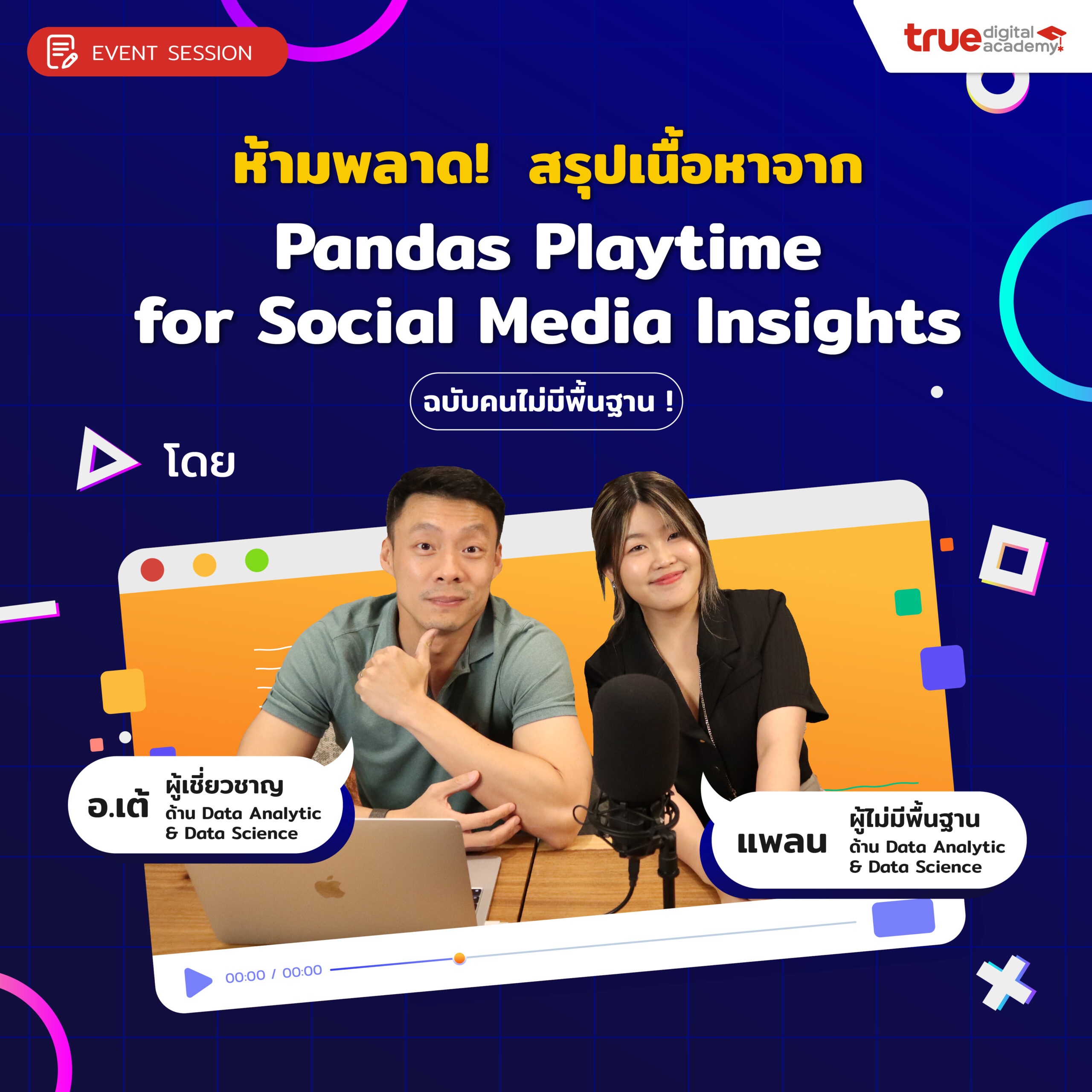
หัวข้อใน Session “Pandas Playtime For Social Media Insights”
- การเก็บข้อมูลเตรียมข้อมูลที่ถูกต้อง (Data Preparation)
- การวิเคราะห์เพื่อหา Insight จากข้อมูล (Data Analysis)
- การแปลงข้อมูลให้เป็นภาพ (Visualization) .csv
เอาข้อมูลมาจากไหน?
จริงๆ แล้วข้อมูลสามารถมาจากได้หลายแหล่ง ขึ้นอยู่ว่าต้องการวิเคราะห์อะไร โดยใน session อ.เต้ได้ยกตัวอย่างข้อมูลที่ Export มาจาก “Insights” Tool จาก Facebook เพื่อนำมาวิเคราะห์ Engagement และภาพรวม Performance ของคอนเทนต์ที่ผ่านมาในเพจ เหมาะมากสำหรับคนที่มีร้านของของหรือทำคอนเทนต์ใน Facebook โดยไฟล์จะได้ออกมาในรูปแบบ .csv
เตรียมโปรแกรมให้พร้อม
ดาวน์โหลด “Visual Studio Code” สำหรับใช้เขียนโค้ด Python ได้ฟรีที่นี่: https://code.visualstudio.com/download โดยในโปรแกรมนี้ความเจ๋งอยู่ที่สามารถสมัคร GitHub และใช้ Co-pilot Assistant ที่ช่วยไกด์เขียนโค้ด และให้คำแนะนำผู้เขียนโค้ดอยู่ตลอด ทำให้การเขียนโค้ดง่ายขึ้นแบบสุดๆ
พร้อมแล้ว มาเริ่มของจริงกัน ทำตามไปทีละ Step กันได้เลย!
1. เริ่มจากสำรวจข้อมูล (Data Exploring) จัดระเบียบข้อมูล (Data Organizing)
เพื่อดูว่าในไฟล์ข้อมูลที่เราได้มามี Column อะไรบ้าง เช่น ตามตัวอย่างข้อมูล Performance ของเพจ Facebook ประกอบไปด้วย Column อาทิ Post ID, Date, Click, Reach, Impression เป็นต้น บางครั้งก็จะพบว่าข้อมูลขาดหาย มีข้อมูลเป็น 0 ซึ่งเราจะต้องทำความสะอาดข้อมูลเหล่านี้ภายหลัง
2. จัดระเบียบข้อมูล (Data Organizing)
สร้างโฟลเดอร์ เพื่อเอาไฟล์ข้อมูลทั้งหมดมาไว้รวมกัน โดย อ.เต้แนะนำว่าควรมี 1 โฟลเดอร์ต่อ 1 โปรเจค เพื่อให้ง่ายต่อการทำงาน เมื่อเสร็จแล้วจึงเปิดโฟลเดอร์ใน Visual Studio ไปที่ FIle > Open folder > เลือกโฟลเดอร์ที่สร้างไว้ > Open
3. จากนั้นกด File > New file > Jupyter Notebook เพื่อเริ่มต้นเขียนโค้ดในโน๊ตบุ๊ค นำ Pandas Library เข้ามาในโน๊ตบุ๊ค พิมพ์คำว่า
Import Pandas as pd จากนั้นกด Shift + Enter เพื่อเขียนโค้ด
4. อ่านไฟล์ .csv จากโฟลเดอร์ โดยพิมพ์ (เปลี่ยน ooo เป็นชื่อโฟล์เดอร์และ xxx เป็นชื่อไฟล์ของเราเอง โดยคั่นกลางด้วยเครื่องหมาย /)
df = pd.read_csv(‘ooo/xxx.csv’)
5. ทำความสะอาดข้อมูล (Data Cleaning)
หากต้องการเช็คข้อมูลเบื้องต้นในไฟล์ เพื่อให้แน่ใจว่าไฟล์เราถูกต้อง ไม่มีตัวเลข หรืออะไรแปลกๆ สามารถใช้คำสั่งเหล่านี้ได้เลย
- เช็ค Column ทั้งหมดที่มีในไฟล์ xxx xxx.columns
- เช็คจำนวน Column และ Row ทั้งหมดในไฟล์ xxx xxx.shape
- เช็คข้อมูลที่หายไปในไฟล์ xxx xxx.isna().sum()
6. ทำการวิเคราะห์ข้อมูล (Data Analysing)
โดยใน session อ.เต้ ได้แนะนำวิธีการทำงานร่วมกับ GitHub Co-pilot เพียงแค่ผู้ใช้พิมพ์ # ตามด้วยคำสั่งเป็นภาษาอังกฤษปกติที่ใช้กันในชีวิตประจำวัน (แกรมม่าไม่จำเป็นต้องถูกต้อง 100%) AI ก็จะแนะนำโค้ดที่เหมาะสมขึ้นมาให้โดยอัตโนมัติ ผู้ใช้มีหน้าที่เพียงตรวจสอบความถูกต้อง ตัวอย่างคำสั่ง (Prompt) เช่น #What is the average like for each post type? โดยหากยอมรับโค้ดที่ GitHub Co-pilot แนะนำมาให้กด tab แล้วกด Shift + Enter เพื่อเขียนโค้ดนั้น
7. ลองแปลงข้อมูลให้เป็นภาพ (Data Visualization)
ลองแปลงข้อมูลให้เป็นภาพ (Data Visualization) ด้วยคำสั่งดูก็ได้เช่นกัน เช่น #Make bar chart for average share for each post type แค่นี้ก็ได้กราฟออกมาในพริบตา และยังสามารถใส่คำสั่งเพิ่มให้ปรับแต่งให้กราฟสวยงามเพิ่มเติมได้หากต้องการ
————————————————-
ขั้นตอนเหล่านี้ใครๆ ก็สามารถลองทำตามได้ไม่ยาก แต่หากใครอยากเรียนแบบเข้าใจตั้งแต่พื้นฐาน กับ อ.เต้ ขอแนะนำคอร์สเรียน “Pandas with AI Coding Assistant for Data Analytics” คอร์สเรียน Pandas แบบเข้มข้น เสริมความรู้ Data Analysis จากศูนย์ เรียนจบเขียนโค้ด Pandas ได้จริง พร้อมติดสกิลการใช้ GitHub coding AI assistant ช่วยเขียนโค้ดได้เร็วยิ่งขึ้น สมัครเลย! ที่ : https://bit.ly/3sfCQwN
———————————————-
สามารถติดตามความรู้และคอร์สเรียนที่น่าสนใจจาก True Digital Academy ได้ทุกช่องทาง
Website – https://bit.ly/3e9QZPw
Facebook – https://bit.ly/391XSkF
LinkedIn – https://bit.ly/3p7x08V
Instagram – https://bit.ly/2LwX5Ra
TikTok – https://bit.ly/3v8e0wV
YouTube – https://bit.ly/3is5lCx